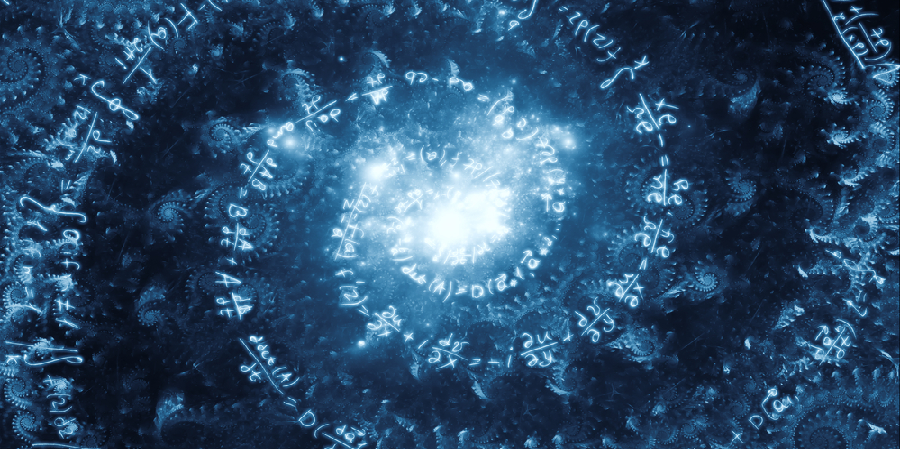4D View Pro: Abilitare, disabilitare o forzare i calcoli
4D View Pro ricalcola automaticamente le formule nel foglio di lavoro quando si modificano i dati da cui dipendono (ad esempio, voci, formule, nomi, ecc.).
Ma cosa succede se si desidera rendere l’interfaccia utente più interattiva e attivare il calcolo delle formule ogni volta che lo si desidera? 4D v18 R4 lo rende possibile grazie a tre nuovi comandi: VP SUSPEND COMPUTING, VP RESUME COMPUTING, e VP RECOMPUTE FORMULAS. Questi comandi consentono di sospendere e riprendere il calcolo di tutte le formule del documento o di forzarne il ricalcolo.
4D View Pro: Unire e disunire le celle
Spesso, quando si crea una tabella, può essere necessario unire due o più celle per creare un titolo centrato su una particolare sezione della tabella. A partire da 4D v18 R4, è disponibile una nuova serie di comandi che consentono di unire e disunire un gruppo di celle mediante la programmazione. Vediamo alcuni esempi.
4D View Pro: Aree fuori schermo
Volete generare dinamicamente i documenti di 4D View Pro su un server e, ad esempio, inviarli via e-mail o calcolare i valori? 4D v18 R4 introduce un nuovo comando per manipolare i comandi di 4D View Pro in un’area fuori dallo schermo: VP Run offscreen area.
4D View Pro: Più opzioni per personalizzare i fogli di lavoro
Per creare documenti di facile consultazione, spesso è necessario nascondere una linea di griglia o un’intestazione, proteggere alcune celle o semplicemente cambiare il colore delle linee per rispettare l’identità aziendale. Con 4D v18 R3, è possibile fare tutto questo e altro ancora con il nuovo comando VP SET SHEET OPTIONS e molto altro ancora.
4D View Pro: Blocca i riquadri per bloccare righe o colonne
Se si dispone di una tabella di dati di grandi dimensioni, può essere utile mantenere visibile un’area di un foglio di lavoro mentre si scorre verso un’altra area. Per questo motivo 4D v18 R2 include un nuovo comando che aiuta a creare riquadri. Salutate il comando VP SET FROZEN PANES.
4D View Pro: Gestire righe e colonne
Altre funzioni continuano ad essere aggiunte all’elenco sempre più ampio di funzionalità di 4D View Pro e questa versione R non fa eccezione. 4D v18 R2 include nuovi comandi che consentono di aggiungere e rimuovere colonne o righe, nonché di definirne le dimensioni, la visibilità e le etichette di intestazione. Questo post del blog vi mostra come fare!
Nuovi eventi modulo di 4D View Pro
A partire da 4D v18, è disponibile una nuova serie di eventi modulo di 4D View Pro. Essi restituiscono informazioni speciali a cui si può accedere con il nuovo comando FORM Event introdotto in questo post. Salutate: “Al ridimensionamento della colonna”, “Al ridimensionamento della riga”, “Al clic”, “Al doppio clic”, “Al clic sull’intestazione”, “Al cambio di selezione” e “Dopo la modifica”.
4D View Pro: conversione SVG
Dovete stampare un modulo 4D con un documento 4D View Pro incorporato, o magari visualizzare parte del documento in un documento 4D View Pro? Con il comando VP Convert to picture è possibile creare un SVG da una parte del documento 4D View Pro e gestirlo come un’immagine. In questo post vi mostreremo come fare.
4D View Pro: Gestione della stampa e dell’esportazione in PDF
Con gli elementi VP PRINT e VP EXPORT DOCUMENT è possibile stampare un documento o crearne una versione PDF. Tuttavia, per creare un documento accattivante per i vostri clienti, non dovete solo stampare un documento, ma anche aggiungere intestazioni, piè di pagina, definire lo zoom, definire l’orientamento della carta e così via. Con 4D v18, tutto questo è possibile grazie al comando VP SET PRINT INFO che consente di definire questi e altri attributi nel documento!
4D View Pro: Controllo delle impostazioni del metodo 4D
4D View Pro diventa sempre più ricco di funzioni ad ogni release R e 4D v17 R6 non fa eccezione! È disponibile un nuovo comando che consente di specificare i parametri, il nome, il tipo e il sommario di un metodo 4D. Ora i vostri metodi possono essere più informativi e descrittivi, aiutando gli utenti finali a utilizzarli correttamente.
Si vuole dichiarare una data o un’ora? Che ne dite di fornire una breve descrizione per aiutare gli utenti a capire cosa fa il metodo? Ora è possibile farlo con VP SET ALLOWED METHODS comando!
Contattateci
Avete domande, suggerimenti o volete semplicemente entrare in contatto con i blogger di 4D? Lasciateci un messaggio!
* La vostra privacy è molto importante per noi. Fare clic qui per visualizzare il nostro Politica